
アクセス数の伸長による結果は、嬉しいことばかりとは限りません。
例えばサイトに人気が出てくると、読者からの反応も増えてくると思います。
感想や質問、時には批判が寄せられることもあるでしょう。
もちろん、読者からの反応は歓迎すべきことです。
しかし、中には悪意を持ったコメントや、詐欺や宣伝目的のコメントが付くことも…。
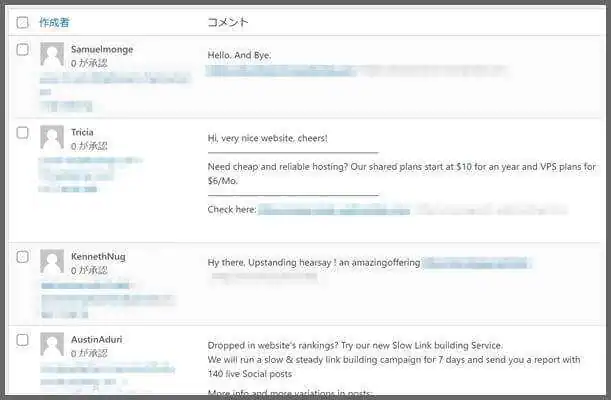
※実際にWordPressサイトに寄せられたコメントスパム
このように、記事内容と無関係なコメントを「コメントスパム」と呼びます。
コメントスパムはページ内の1スペースを占めるため、可読性やユーザビリティの低下に繋がりかねません。
善良な読者に「使いやすい」「コメントしたい」と思ってもらえるコンテンツを作るためには、不適切なコメントは除去しましょう。
とは言え、いちいちコメントスパムをチェックしながら削除する作業は骨が折れます。
大規模なサイトとなればコメントスパムの数も膨大になるため、サイト運営者一人の力ではとても太刀打ちできないでしょう。
そんな厄介なコメントスパムを一網打尽にしてくれるプラグインが「Akismet」です。
今回はAkismetの特徴や導入方法、使い方を解説したいと思います。
Akismetとは
Akismet(正式名称「Akismet Anti-Spam」)は、WordPressにおけるコメントスパム対策の定番プラグインです。
コメントスパムを自動的に判別し、「スパム」フォルダに転送します。
また、Akismetは「WordPress.com」の運営会社「Automattic社」が提供しているプラグインです。
そのため、WordPress最新版をインストールすると「Akismet」もセットで付いてきます。
試しに「インストール済みのプラグイン」を確認してみてください。
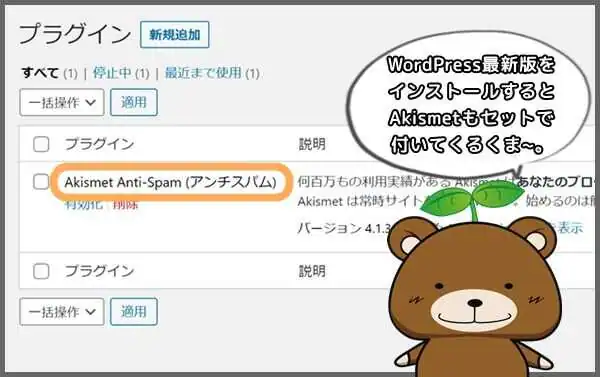
ただし、コメントスパム対策を開始するには「WordPress.com」のアカウント登録が必要です。
Akismetのメリット
① 自動でコメントスパムを選別してくれる
一応コメントスパム対策はWordPress本体の「ディスカッション設定」でもできますが、サイト運営者が手動で設定しなければなりません。
下図のように、スパム判定するためのNGワードをいちいち入力しなければならず、とても面倒です。

コメントスパムが増えれば増えるほど、単語や文字列のパターンも無限に増え、対策に膨大な時間と労力が削られてしまいます。
※WordPressの詳しいコメント設定についてはこちらをご覧ください。
一方Akismetは、グローバルデータベースに蓄積されているスパム情報をもとに、コメントスパムを自動で判別します。
そのため、サイト運営者の手間をほとんど掛けずに、コメントスパムを排除できます。
また、サイト運営者自ら不愉快なコメントをチェックしなくて済むので、その分ストレスも減ります。
② どのコメントがスパム判定を受けたか確認できる
プラグインは便利な反面、「本当に害のあるコメントだけ排除されているか」「間違って必要なコメントが排除されていないか」といった不安要素もあります。
Akismetはスパム判定したコメントを即削除するのではなく、一時的に「スパム」フォルダに格納するため、万が一意図しないコメントがスパム認定されてしまってもすぐに解除できます。
※詳しいコメントスパムの確認方法はこちら
③有名プラグインである
WordPressの公式プラグインの中には、WordPressの運営会社とは無関係な個人・法人によって開発されているものも多いです。
そのため、中にはWordPressのバージョンと互換性が無かったり、不具合を起こすものもあります。
一方Akismetは、WordPressの初期状態でインストールされているプラグインです。
また、「WordPress.com」の運営会社が提供しているため、WordPress本体とAkismetとの親和性は非常に高いと考えられます。
また、数あるプラグインの中でも最も有名なプラグインであるため、ネット上にAkismetに関する情報がたくさんあります。
何らかの操作不具合や機能を調べたい時に、最新情報が入手しやすいのが有名プラグインのメリットです。
無料と有料版の違い
Akismetは無料で利用できるプラグインですが、有料版もあります。
有料版では無料版では利用できない機能を利用できます。
| Personal(無料) | Plus(有料:約¥635) | Enterprise(約¥6,250) | |
| スパム保護 | 〇 | 〇 | 〇 |
| 商用サイトのサポート | × | 〇 | 〇 |
| 高度な統計情報 | × | 〇 | 〇 |
| 優先的なサポート | × | 〇 | 〇 |
無料・有料を問わず、コメントスパム対策を利用できます。
そのため、コメントスパム対策だけなら無料版で十分です。
ただし、商業用のサイトを立ち上げる場合には有料版(Plus以降)に申し込む必要があります。
Akismetを導入する
ここからはWordPressにAkismetを導入する方法をレクチャーします。
Akismetでコメントスパム対策を行うためには、以下の3つの手順が必要です。
1.Akismetをインストール
2.「wordpress.com」アカウントを作成
3.APIキーを取得&有効
まず、管理画面「プラグイン」⇒「インストール済みプラグイン」に移動し、Akismetがインストールされているか確認してみてください。
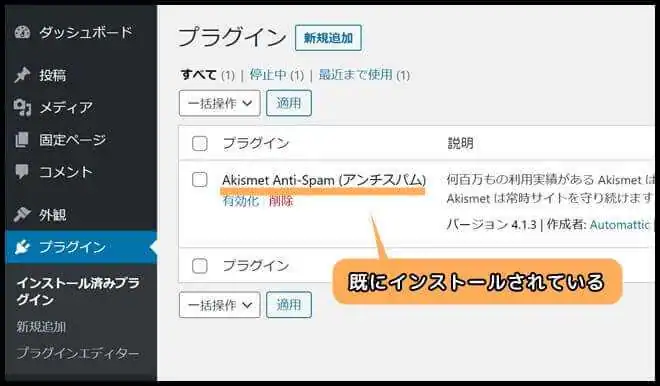
一覧にAkismetが見当たらない場合は、「1. Akismetをインストール」から始めましょう。
インストール済みなら「1.」を飛ばし「 2.『wordpress.com』アカウントを取得」以降をご覧ください。
1.Akismetをインストール
WordPressに「Akismetがインストールされていない」または「削除してしまった」方のために、Akismetのインストール方法を解説します。
WordPress管理画面「プラグイン」⇒「新規追加」を開いてください。
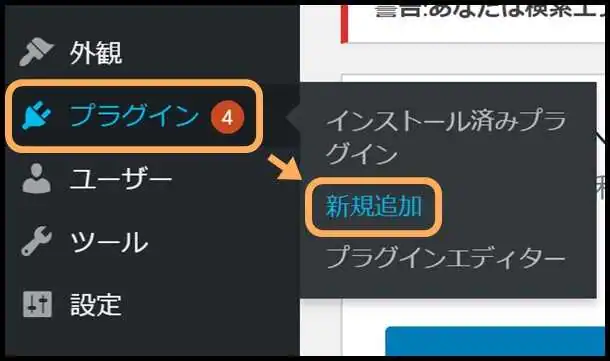
検索フォームに「Akismet」と入力すると、いくつかプラグインがヒットします。
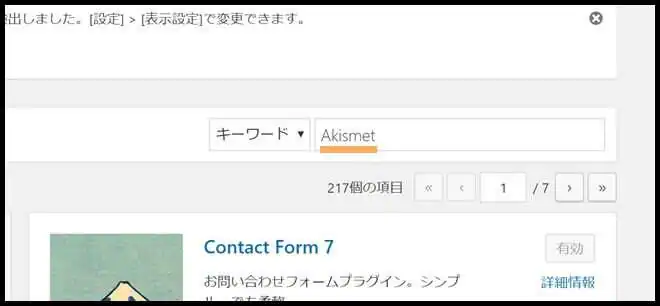
検索結果から「Akismet Anti-Spam」を探してください。
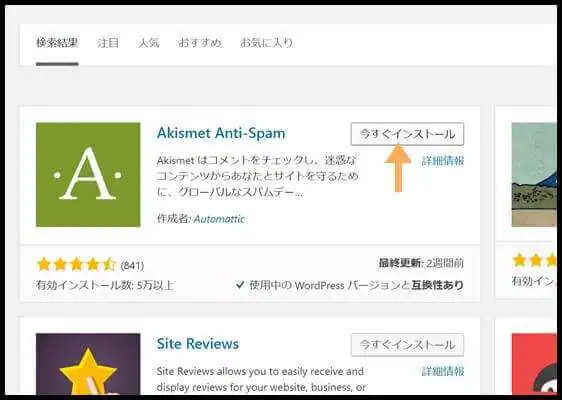
見つけたら「インストール」をクリックします。
2.「wordpress.com」アカウントを作成
インストールされたAkismetは「プラグイン」⇒「インストール済みプラグイン」で確認できます。
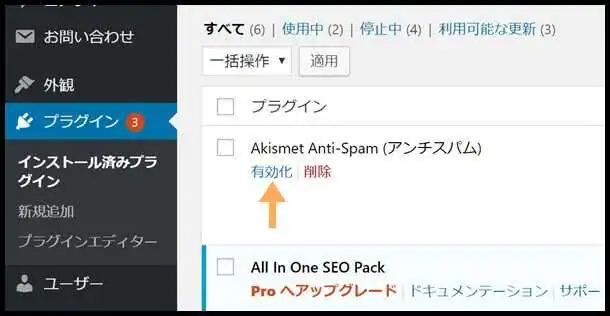
「有効化」をクリックすると、画面上部に「Akismet アカウントを設定」が現れます。
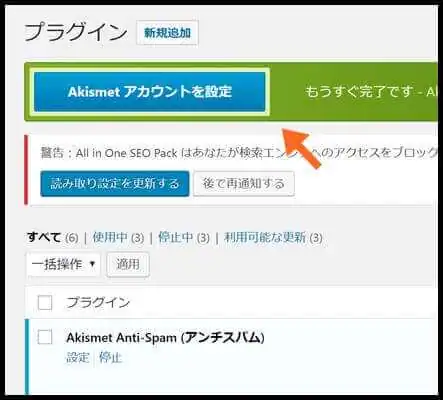
移動先のページにも同じボタンがあるので再びクリックします。
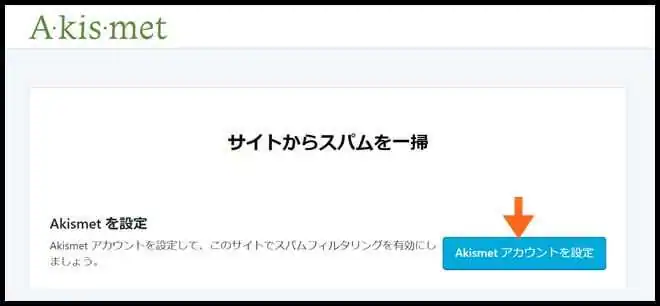
さらに「ACTIVATE AKISMET」をクリック。
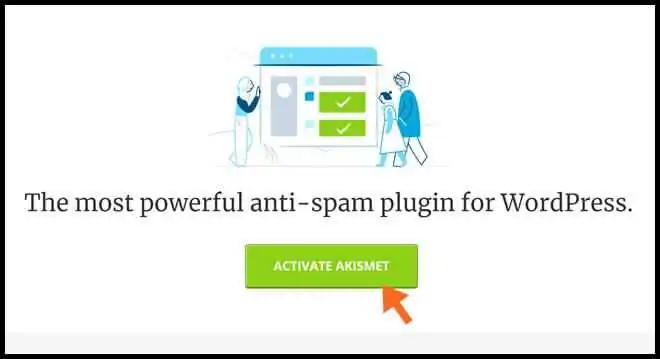
すると、wordpress.comのアカウント作成画面が開きます。
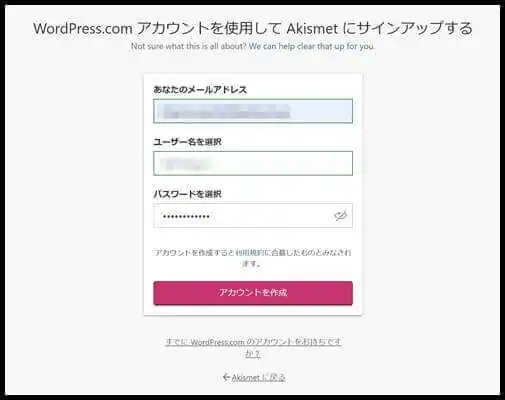
メールアドレスと任意のユーザー名、パスワードを設定しましょう。
3.APIキーを取得&有効
「アカウントを作成」をクリックすると、Akismetのプラン選択画面に切り替わります。
ここでは見本として無料版(Personal)の導入を試みます。
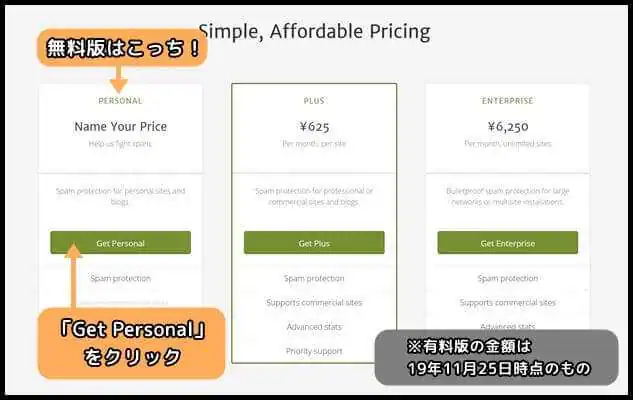
無料版は、一番左の「PERSONAL」です。
「GET PERSONAL」をクリックしましょう。
次に、無料版の利用にあたり必要事項を入力する画面です。
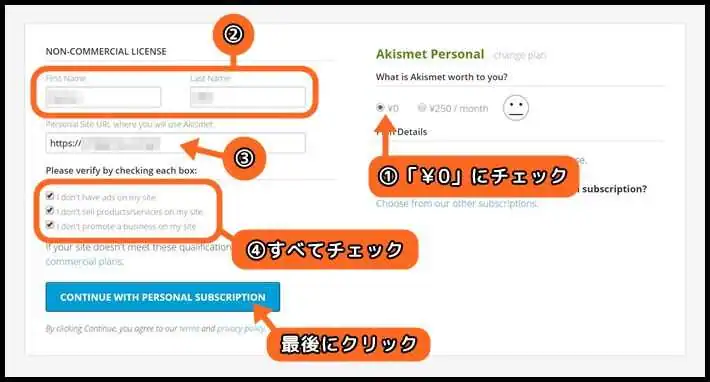
上図の順番で登録情報を入力していきましょう。
①「What is akismet worth to you?」
寄付金を設定する項目です。デフォルト設定では「¥250 / month」にチェックが入っています。無料で利用する場合は、必ず「¥0」に変更しておきましょう。
② 「First Name」「Last Name」
「First Name」には名前を、「Last Name」には苗字(姓)を入力します。
③ Personal Site URL where you will use Akismet
Akismetを使用するサイトのURLを入力します。
④ Please verify by checking each box
ここでは3つの確認事項にチェックを入れます。
それぞれの項目の意味は、以下の通りです。
・I don’t have ads on my site(自分のサイトで広告を掲載していない)
・I don’t sell products / services on my site(自分のサイトで製品やサービスを販売していない)
・I don’t promote a bussiness on my site(自分のサイトでビジネス(事業)を宣伝していない)
これら3つの項目は、Akismet無料版を利用する上で必須項目です。
①~④まで入力したら「CONTINUE WITH PERSONAL SUBSCRIPTION」をクリックします。
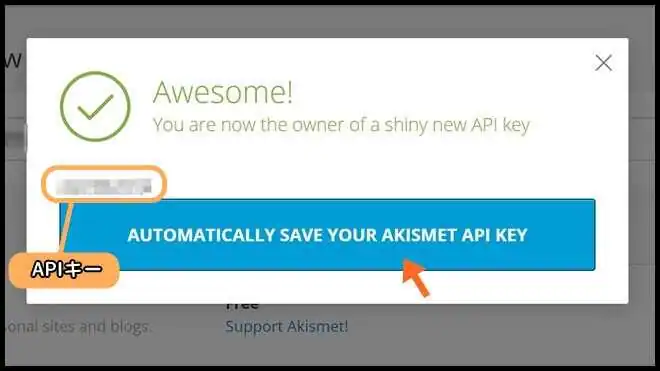
「AWESOME!」という小ウィンドウが表示されます。
「AUTOMATICALLY SAVE YOUR AKISMET API KEY」をクリックすると、WordPressにAPIキーが自動設定されます。
※APIキー:各アカウントに与えらえる認証コード。
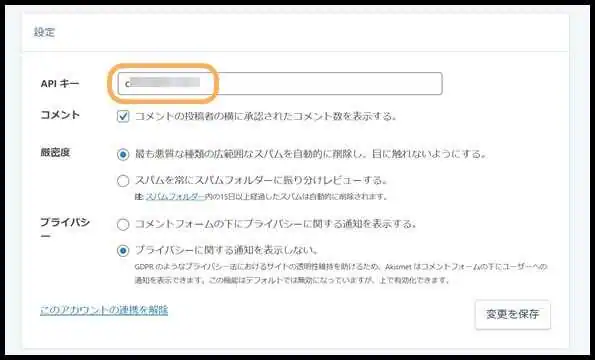
WordPress管理画面「設定」⇒「Akismet Anti-Spam (アンチスパム)」の「APIキー」項目にきちんと認証コードが設定されていれば、WordPressとAkismetの連携は完了です。
APIキーを再度確認したい場合は、「WordPress.com」にログインした状態で以下のURLにアクセスするとAkismetのAPIキーが表示されます。
コメントスパムの確認方法
Akismetによってコメントスパム判定されたコメントは、そのまま削除されるわけではありません。
スパムフォルダに15日間、保存された後に削除されます。
そのため、コメントの投稿日から15日間であれば、コメント内容の確認やスパムの解除、削除などの操作が可能です。
スパムフォルダは、WordPress管理画面「コメント」で確認できます
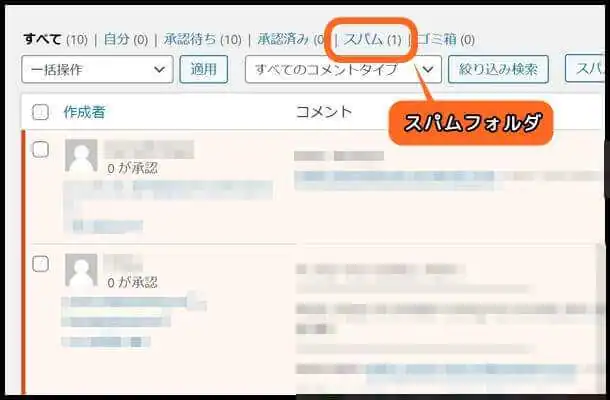
「スパム」をクリックすると、コメントスパムが一覧で確認できます。
それぞれのコメントにマウスカーソルを合わせると、各種操作項目が現れます。
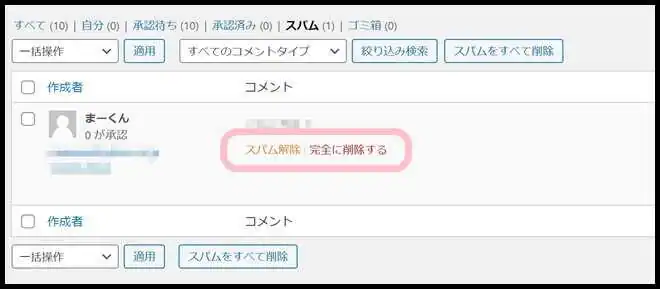
「Akismet」のおさらい
・WordPress本体だけのコメントスパム対策では限界がある
・Akismetはコメントスパムを自動的に振り分けてくれる
・基本的なコメントスパム対策は無料版で十分
・商用サイトでAkismetを使用する場合には、有料版への移行が必要
関連記事
・【WordPress】セキュリティ対策プラグイン おすすめ5選
・【WordPress】コメント機能を高める拡張プラグイン おすすめ10選








